変更を検討すべき6つの環境設定 | ベテランほど知らずに損してるIllustratorの新常識 2022(6)

第6回 変更を検討すべき6つの環境設定
さまざな業種で使われているIllustrator、どの機能をどのような設定で使うかはそれぞれです。そのため、Illustratorをインストールした直後の状態がベストというわけではありません。
今回は、設定変更を検討すべき環境設定を6つ紹介します。
ツールの説明アニメーションをOFFに
ツールバーにマウスポインタを当てると、ツール名、キーボードショートカット、アニメーションなどで構成されるパネルが表示されます。これを「詳細なツールヒント」と呼びます。

Illustratorを勉強しはじめたばかりには嬉しい機能ですが、習熟されている方には不要でしょう。「詳細なツールヒント」を非表示にするには、環境設定の[一般]カテゴリの[詳細なツールヒント]をOFFにします。

アートボード移動時、非表示のオブジェクトやロックされたオブジェクトを一緒に扱えるようにする
アートボードをドラッグして移動や複製するとき、次のようなメッセージが表示されます。
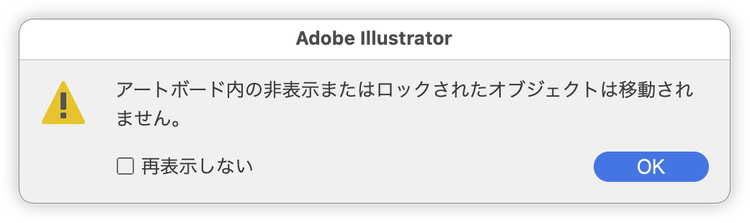
環境設定の[選択範囲・アンカー表示]カテゴリの[ロックまたは非表示オブジェクトをアートボードと一緒に移動]をONにすることで、非表示のオブジェクトやロックされたオブジェクトが一緒に移動(コピー)されます。
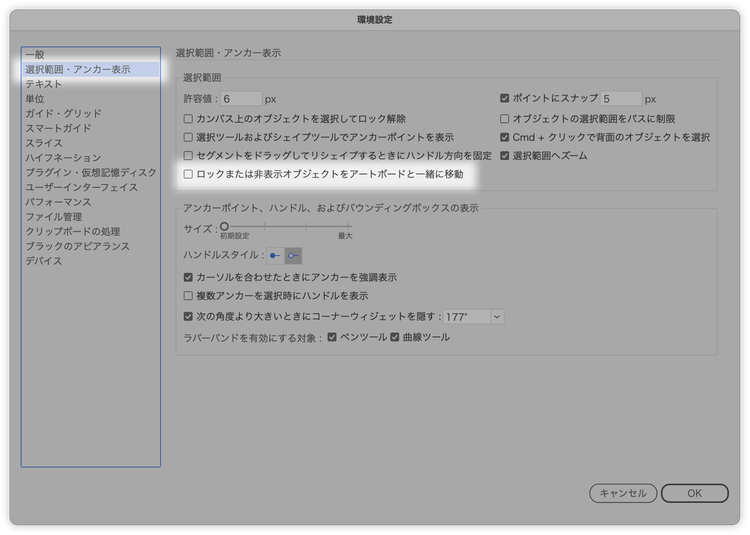
「山路を登りながら」というサンプルテキストが挿入されないようにする
Illustrator CC 2017以降、[文字ツール]を選択してアートボード上でクリックしただけで「山路を登りながら」という文字列が割り付けられます。

印刷物などに「山路を登りながら」というテキストが紛れ込んでしまう事故が後を立たず、「山路問題」と呼ばれています。
2021年10月リリースのIllustrator 2022(26)からデフォルトではOFFになっていますが、それ以外のバージョンをお使いで、「山路を登りながら」は不要かな〜と思っている方は、環境設定の[テキスト]カテゴリで、[新規テキストオブジェクトにサンプルテキストを割り付け]をOFFにしましょう。

異体字切り替えのミニパレットを非表示にする
アートボード上でテキストを1文字選択すると、その文字の異体字候補が表示されます。便利な反面、ちょっとした操作ミスで意図せず文字が切り替わってしまう恐れがあります。
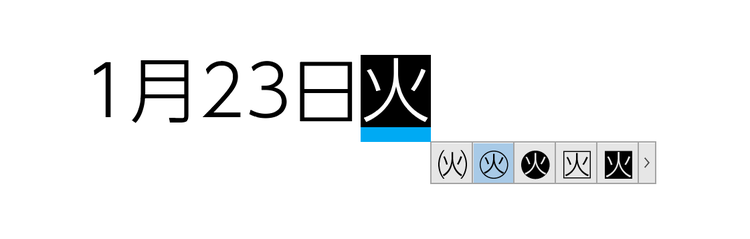
異体字切り替えのミニパレットを非表示にするには、環境設定の[テキスト]カテゴリで[選択した文字の異体字を表示]をOFFにします。

[異体字]パネルを出してから異体字切替を行うのが安全ですし、変換できるすべての候補が表示されますので、“急がば回れ”です。

Adobe Fontsの自動アクティベートをONにする
日本語フォントもどんどん充実しつつあるAdobe Fontsをデザイン制作に使う人が増えています。
一方、ほかの方が制作されたデータ内で使われているAdobe Fontsが手元のPCにインストールされないとき、自分でアクティベート(=使用できる状態にすること)するのは面倒です。
環境設定の[Adobe Fontsを自動アクティベート]をONにすれば、インストールされていないAdobe Fontsは自動的にアクティベートされるようになります。ついつい[テキスト]カテゴリを探してしまいますが、[ファイル管理]カテゴリにあることに注意。
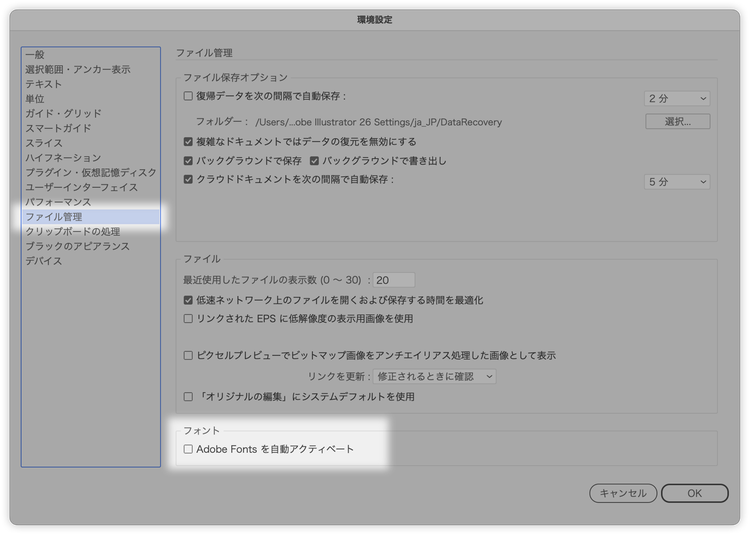
エリア内文字の“文字あふれ”から解消されるように
エリア内テキスト(=テキストボックス)で“文字あふれ”があるとき、バウンディングボックス下部中央から伸びている■をダブルクリックすると、自動サイズ調整が行われるようになりました。
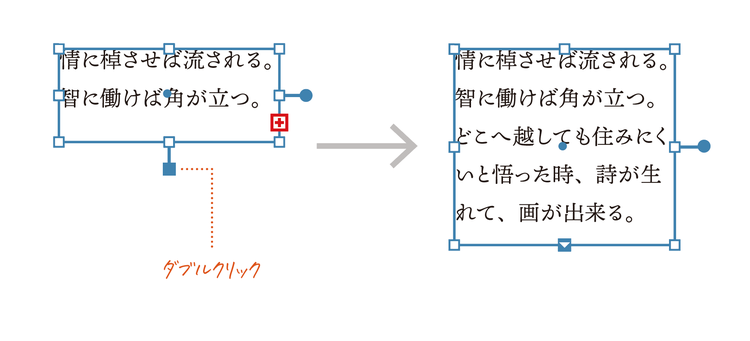
とても便利な機能ですが、エリア内テキストごとに設定するのは面倒です。
環境設定の[テキスト]カテゴリで[新規エリア内文字の自動サイズ調整]をONにしておけば、それ以降に作成するすべてのエリア内テキストが文字あふれから開放されます。

まとめ
今回は、変更/検討すべき環境設定を6つ取り上げました。
- ツールの説明アニメーションをOFFに
- アートボード移動時、非表示のオブジェクトやロックされたオブジェクトを一緒に扱えるようにする
- 「山路を登りながら」というサンプルテキストが挿入されないようにする
- 異体字切り替えのミニパレットを非表示にする
- Adobe Fontsの自動アクティベートをONにする
- エリア内文字の“文字あふれ”から解消されるように
このほかにも「日々、面倒に感じていること」「〜だったら…」と思う場面でメモしておき、デフォルトを変更することを検討してみてください。デザイン制作の効率化だけでなく、ミスを減らすことにもつながります。
2019年7月に「Hack the factory preset(環境設定に手を入れて幸せになる)」というお題で出演したCC道場のアーカイブが残っています。今回のコラムで取り上げていないトピックをたくさん解説しています。
Adobe MAX 2022に出演します
2022年10月19-20日に開催されるAdobe MAX 2022に出演します!
10月19日[水]の15:00-15:30(日本時間)のS953:ベテランほど知らずに損してる☆IllustratorとPhotoshopの新常識セッションです。ぜひ、事前登録してご覧になってください!